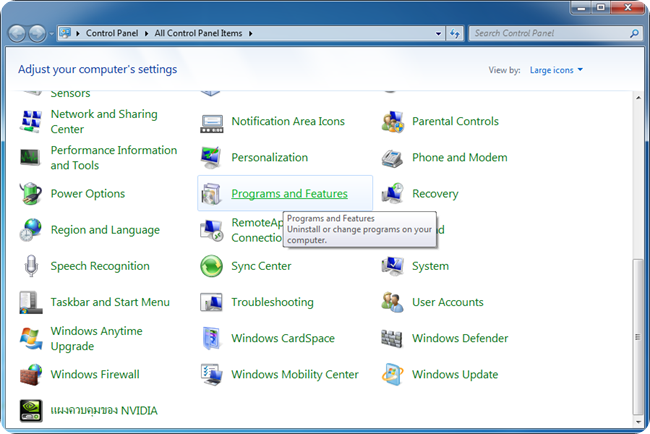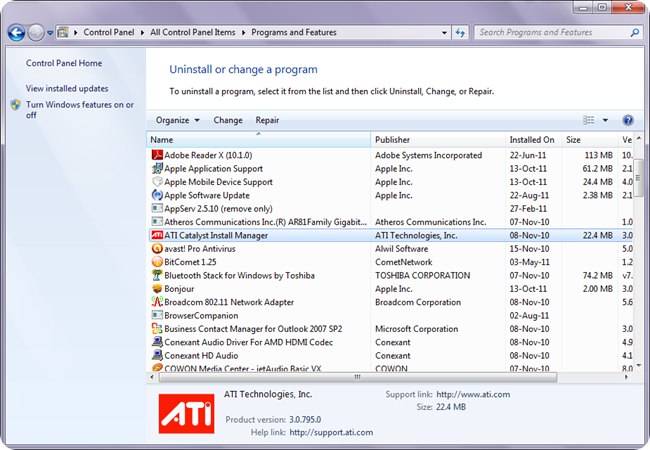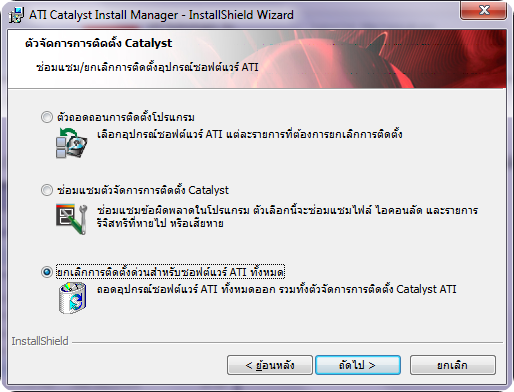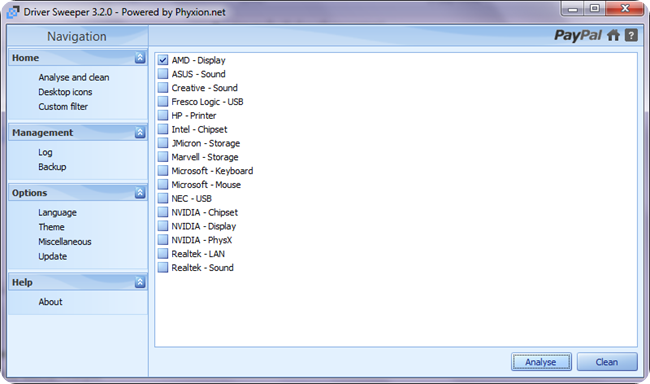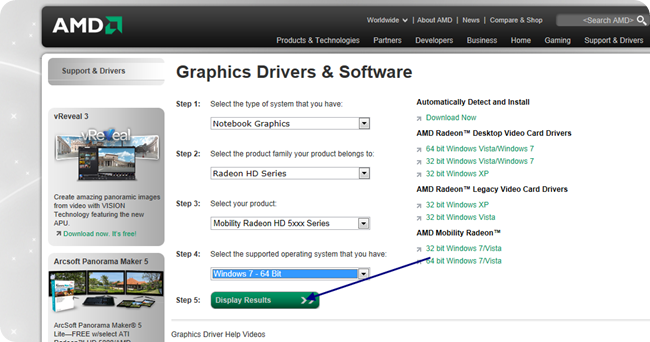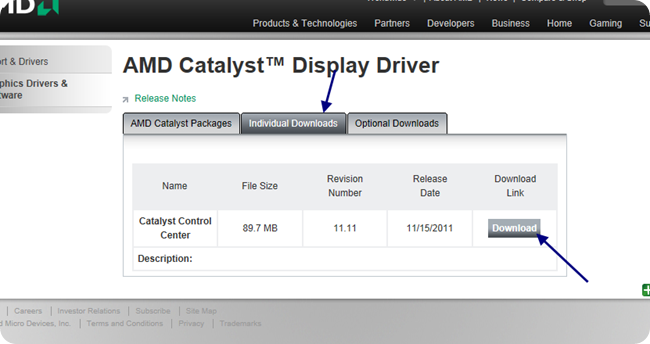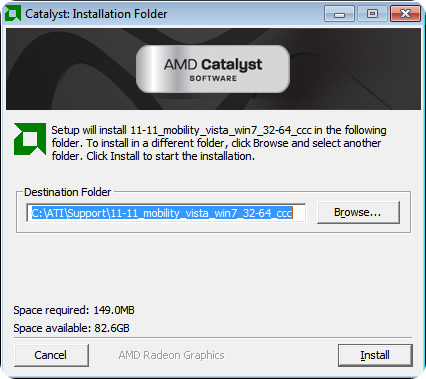เรื่องนี้นั้นบางท่านอาจจะคิดว่ามันเป็นเรื่องง่าย ๆ ใครก็ทำได้ ไม่เห็นต้องเขียนบทความขึ้นมาบอกเลย แต่?. สำหรับมือใหม่นั้นอาจจะเป็นเรื่องที่ยากมากเลย ที่จะอัพเดต Driver สักอย่างบางสิ่งบางอย่างทำไป ก็ไม่ได้ มีคำถามมากมายที่เกิดขึ้น เพราะฉะนั้นบทความนี้เขียนมาให้มือใหม่ได้เข้าใจกันครับ พร้อมแล้วไปเริ่มกันเลยคราวนี้ถึงคิว AMD
บทความสำหรับคนใช้ NVIDIA จ้าา :: มือใหม่ :: Update Driver การ์ดจอ NVIDIA แบบละเอียดยิบ
1. ทำการลบ Driver ของเดิมออกก่อน โดยเข้าไปที่ Control Panel และเลือก Programs and Features
2. อะไรก็ตามที่ขึ้นต้นชื่อด้วย AMD/ATI ทำการลบให้หมดทุกอย่างยกเว้นไฟล์ที่มีมีลงท้ายด้วย Chipset, Audio, หรือเกี่ยวกับ Network ทั้งหลาย ไม่ต้องลบ
3. กด Uninstall จนรอให้โปรแกรมทำงานจนเสร็จ หลังจากนั้นเครื่องจะ Reboot ให้เรากดตกลงและมันจะ Reboot เอง
4. ให้ไป Download โปรแกรม Driver Sweeper มาลง เพื่อทำการลบ Driver ให้หมดจด โหลดได้จากที่นี่ Download และเปิดโปรแกรมขึ้นมา โดยดับเบิ้ลคลิกที่ Driver Sweeper
5. เลือกในส่วนของทุกอย่างที่เป็น AMD Display และกด Analyse
6. ให้กดคำว่า Clean และกด OK เครื่องจะทำการ Reboot อีกที
7. ในการ Download Driver ของ AMD/ATI นั้นเราจะเข้าไปโหลดตัวใหม่ล่าสุดจากทางเว็บ http://support.amd.com/us/gpudownload/Pages/index.aspx ทำการเลือก Model ของตัวเอง
8. หลังจากกด Display Results ก็จะทำ Driver ตัวล่าสุดให้เรา Download ได้เลย
9. ให้เปิดไฟล์ที่ Download ขึ้นมากดคำว่า Install
10. เลือกภาษาที่ต้องการจะลงและกด ถัดไป
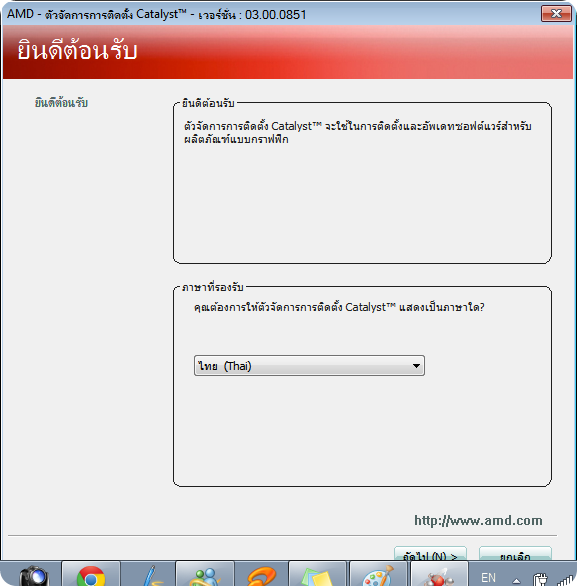
11. เลือกกำหนดเองแล้วกด ถัดไป
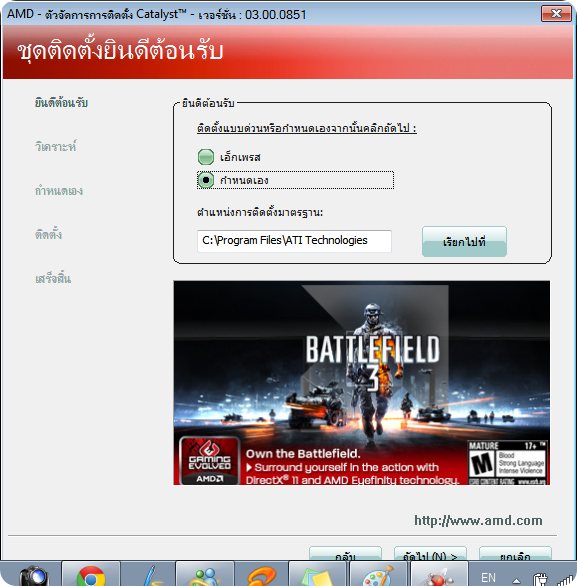
12. ถ้าลบ Driver เก่าออกจนไม่เหลืออะไรระบบจะทำการถามว่าต้องการสร้างใหม่ไหม กด ใช่
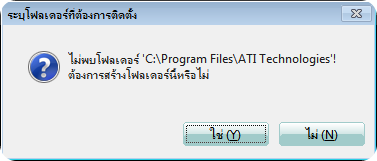
13. ติ๊กถูกทุกช่อง (จะมี Driver มากน้อยขึ้นอยู่กับการ์ดจอแต่ละตัวไม่เหมือนกัน) และกด ถัดไป
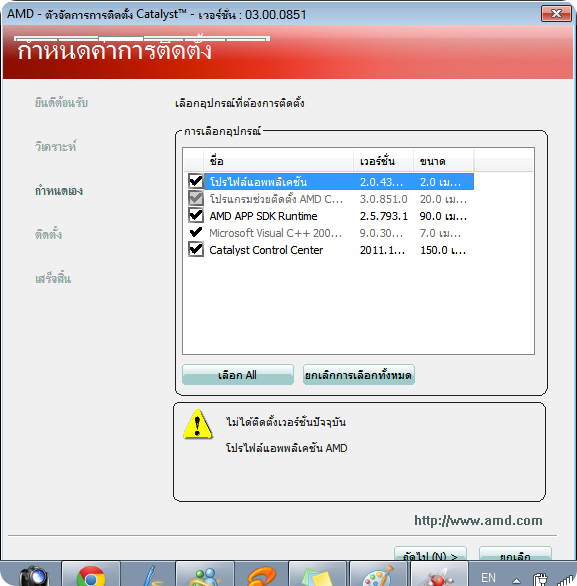
14. รอให้ระบบดำเนินต่อไป
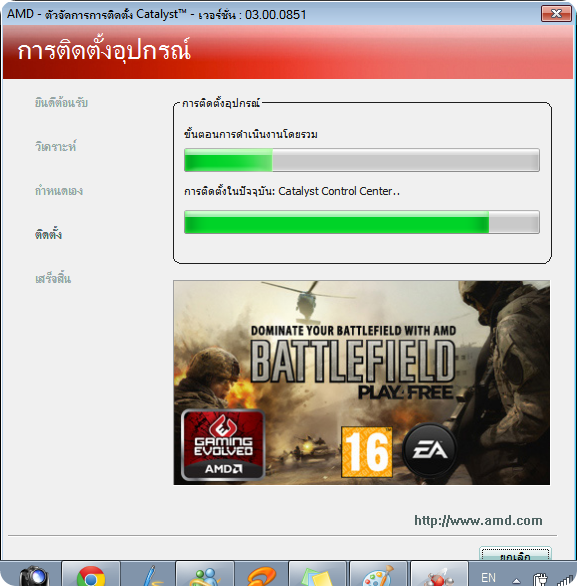
15. กดเสร็จสิ้น
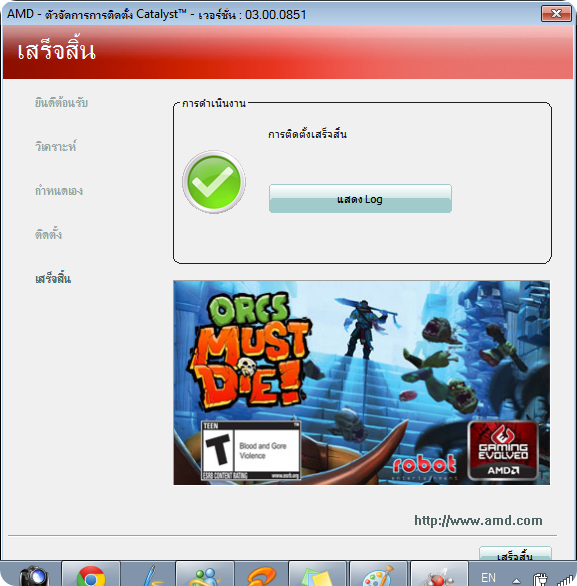
16. ระบบจะถามว่าต้องการรีบู๊ตเครื่องใหม่ให้กด ใช่
 เป็นอันเสร็จพิธีครับ ^_____^
เป็นอันเสร็จพิธีครับ ^_____^